Bir ISO görüntüsünden önyüklenebilir bir USB flash sürücü veya disk nasıl oluşturulur
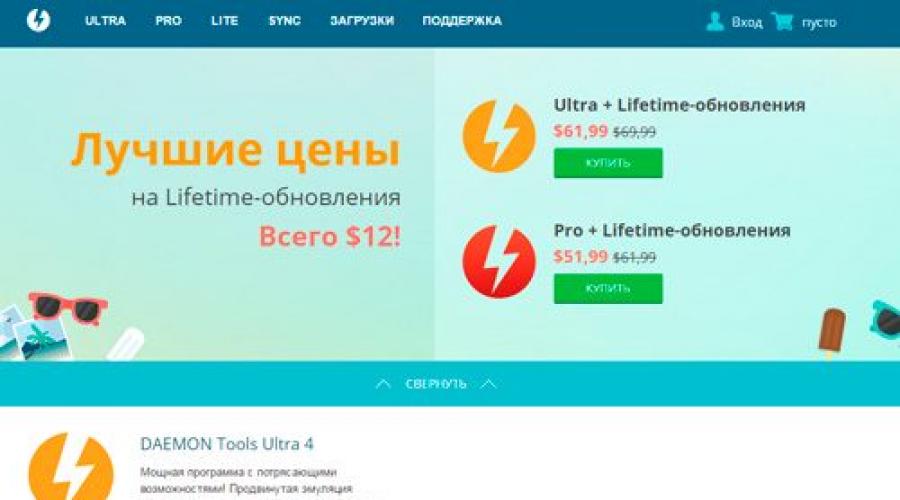
Ayrıca oku
İyi günler, blogumun sevgili okuyucuları. İnternetten tüm programları, oyunları ve diğer yazılımları indirdiğimiz, ardından bir disk takıp kurulum sürecini başlattığımız zamanları hatırlıyorum. Sonra sanal bir sürücü oluşturabileceğinizi öğrendik. Şaşırtıcı bir şekilde, tüm bu beceriler bugün yararlıdır.
Size en popüler dört programı kullanarak bir ISO görüntüsünden önyüklenebilir bir disk yazmanın basit yollarından bahsedeceğim.
Örneğin, Windows'u yeniden yükleme veya önemli programları elektronik olarak kaydetme ihtiyacı gibi farklı durumlar vardır. Bir beceriye işe yaramaz diyemezsiniz.
Hala yeni başlayanlar için terminolojiyi anlamanın çok önemli olduğunu düşünüyorum, bu yüzden önce bugün gerçekte neyle yüzleşmemiz gerektiğinden, ISO'nun ne olduğundan ve onunla çalışmanın neden tercih edildiğinden biraz bahsetmek istiyorum. Bilgisayar okuryazarlığının kimseye zararı olmadı.

Yani, muhtemelen bu duruma aşinasınız. Sürücüye bir CD takarsınız veya USB bağlantı noktasına bir USB flash sürücü takarsınız, hemen ardından kurulum penceresi otomatik olarak açılır. Bu işleme çoklu önyükleme denir.
Bu işlemi çalıştırmak için harici bir cihaza veya sanal sürücüye ihtiyacımız var. Bu süreci zaten blogumda yazdım ve işi en iyi şekilde anlattım, bence .
Ultraiso, Nero, Alcohol veya Daemon Tools gibi programlar, bilgisayarınızda bir CD olduğu yanılsamasını yaratabilir ve bugün yine onlardan bahsedeceğiz.
Herhangi bir programın bir görüntüye, bir ISO dosyasına ihtiyacı vardır. Kullanıcıları büyük bir zahmetten kurtarır. Herhangi bir dosya aramanıza, bilgisayarın farklı bölümlerinden toplamanıza ve manuel olarak indirmenize gerek yoktur. Bir oyun veya program için herhangi bir belge grubundan kendi önyükleme disklerinizi oluşturabilirsiniz. Kabaca söylemek gerekirse, tek bir arşiv.

Blogumda bu süreç hakkında henüz yazmadım ve ilgileniyorsanız, haber bültenine abone olun ve yeni bir yayının yayınlanmasından ilk siz haberdar olun. Bu arada internetten hazır görseller indirebilirsiniz.
Daemon araçları
Daemon Tools programını gerçekten seviyorum, onun yardımıyla her zaman resimlerle çalışıyorum. Resmi web sitesine gidebilirsiniz www.daemon-tools.cc/rus ve ücretsiz deneme sürümünü indirin. Bitmiş diski kopyalamanız gerekirse, yazma korumasını nasıl kıracağını biliyor. 36 adede kadar ek sürücü oluşturur, düzenler ve dönüştürür.
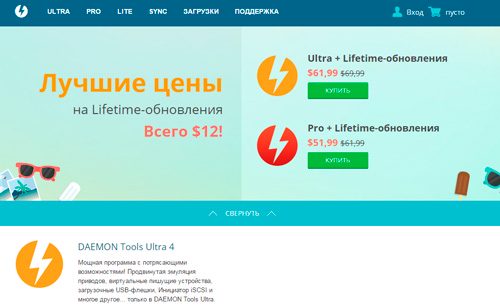
Görüntüleri bir flash sürücüye yazmak istiyorsanız, Ultra programına ihtiyacınız olacak. Yeterli CD / DVD varsa, PRO sürümü ile idare edebilirsiniz.
Tamamen ücretsiz olan Lite programının ek özellikleri yoktur ve görüntüleri yazamaz, yalnızca bunları sanal bir sürücüde taklit eder.
Şahsen ben Ultra sürümünü kullanıyorum ve bu arada avantajını çok yakında anlayacaksınız. Dürüst olmak gerekirse, bunun hakkında düşünmedim bile.
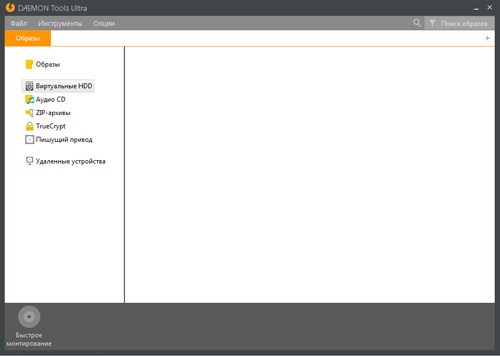
Üst panelde "Araçlar"ı açın ve "Diske Yaz"ı seçin. Önce sürücüye boş bir CD veya DVD yerleştirin.
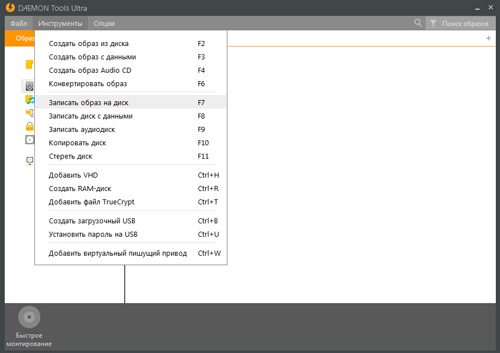
Ne yazık ki, şu anda buna sahip değilim, ancak binlerce kez yaptım ve indirme işlemi tamamlanana kadar "Başlat" ı tıklamanız ve çay içmeniz gerektiğini biliyorum. Bu en az üç ila beş dakika sürer.
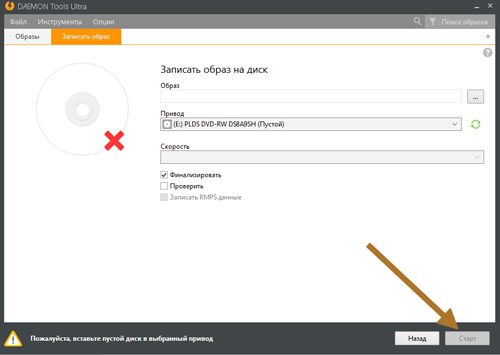
Bir USB flash sürücüde önyüklenebilir bir disk oluşturmak istiyorsanız, aynı yerde "Araçlar"da "Önyüklenebilir USB oluştur" seçeneğini seçin.